Schnellanmeldung
Wenn bereits eine Verbindung erfolgreich hergestellt wurde, wird beim Start die Schnellanmeldung (s. Bild 1) automatisch vorbereitet. Die Felder für Datenbank, Server, Benutzername und ggf. Passwort sind dann bereits mit den zuletzt verwendeten Werten ausgefüllt. In diesem Fall genügt ein Klick auf „Verbinden“, um MonArch zu starten (sofern das Passwort gespeichert wurde – andernfalls muss es an dieser Stelle eingegeben werden).
Hinweis: Als Datenbankname wird im Standard immer “MonArch” verwendet (früher war dies das sogenannte Hauptsystem). Das Testsystem kann über die Datenbank “Test” erreicht werden. Eine lokale Datenbank kann nur mit einer aktivierten Lizenz genutzt werden.
Vorhandene Verbindungen
In der linken Baumansicht (s. Bild 1) werden alle verfügbaren Verbindungen übersichtlich dargestellt.
- Oberste Ebene: Gibt den Ort der Verbindung an – entweder ein Server (z. B. test.monarch-server.de) oder ein lokaler Ordner (z. B. C:\Users\michaelakuhn\MonArch).
- Darunter: Aufgelistete Datenbanken am jeweiligen Ort (z. B. „Hauptsystem“, „Schulung“ etc.).
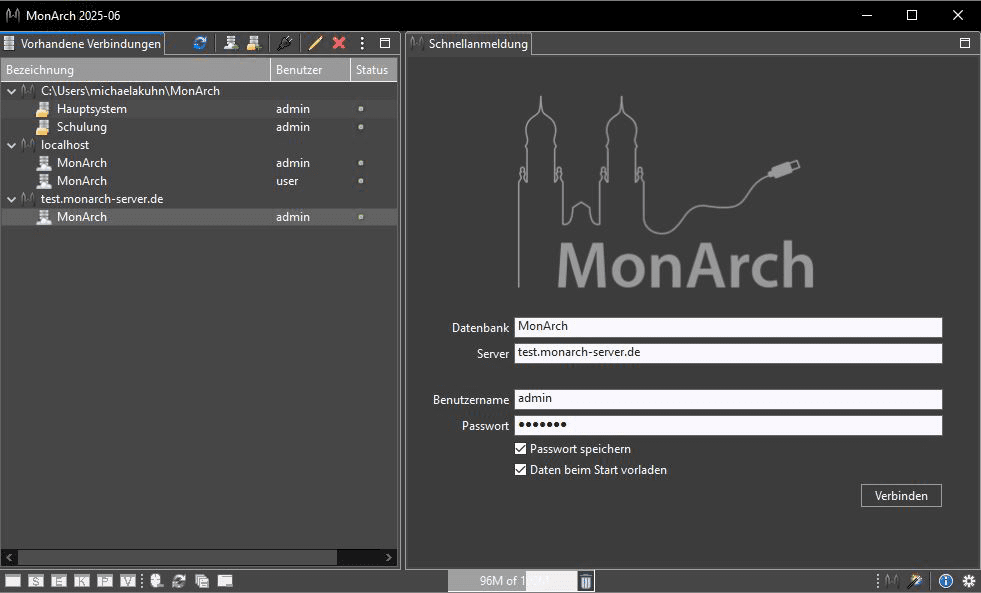
Jede Datenbank enthält eine relationale Datenstruktur, in der alle Inhalte gespeichert sind, die innerhalb von MonArch angezeigt und bearbeitet werden können. Zusätzlich können mehrere Benutzer pro Datenbank verwaltet werden – dies ist z. B. für Systemadministratoren relevant (siehe Benutzerverwaltung unter „localhost“, wo sowohl der Benutzer „admin“ als auch „user“ vorhanden sind). Ein Doppelklick auf eine Verbindung stellt diese her und öffnet MonArch wie gewohnt.
Neben jeder Verbindung wird ein farbiger Punkt angezeigt:
- 🟢 Grün: Server erreichbar oder Ordner existent
- 🟠 Orange: Server wurde gefunden ist aber nicht erreichbar
- 🔴 Rot: Server oder Ordner wurde nicht gefunden
Ein Mouseover über den Punkt zeigt zusätzliche Informationen, z. B. „Ordner existiert“ oder „Server erreichbar“.
Toolbar
Die Toolbar über der Baumansicht (s. Bild 1) bietet zentrale Funktionen für die Verwaltung von Verbindungen.Die letzten drei Funktionen sind zusätzlich auch per Rechtsklick auf eine Verbindung über das Kontextmenü erreichbar.
- Aktualisieren: Lädt die Baumansicht neu, z. B. nach Änderungen.
- Neue Verbindung hinzufügen: Öffnet einen Dialog zum Erstellen einer neuen Server-Verbindung. Erforderliche Angaben:
- Serveradresse (Anwender erhalten diese Adresse in einer separaten Mail mit Zugangsdaten)
- Datenbankname (für das Hauptsystem “MonArch“, für das Testsystem “Test“)
- Benutzername
- (optional) Passwort
- Startoptionen:
- Daten beim Start vorladen (schnelleres Arbeiten, längerer Start)
- Vorschaubilder beim Start vorladen
- Neue lokale Verbindung hinzufügen: Dialog zur Erstellung einer Verbindung zu einer lokalen Datenbank. Erforderliche Angaben:
- Speicherort der Datenbank
- Datenbankname
- Weitere Einstellungen:
- BIM-Server aktivieren
- Punktwolkenserver aktivieren
- BSDD-Server aktivieren
- Verbinden: Stellt eine Verbindung zur aktuell ausgewählten Datenbank her.
- Verbindung bearbeiten: Öffnet ein Eigenschaftsfenster (s. Bild 2), in dem alle eingegebenen Verbindungswerte angepasst werden können. Von hier aus kann auch direkt eine Verbindung hergestellt und die Konfiguration gespeichert werden.
- Verbindung löschen: Löscht die aktuell ausgewählte Verbindung.
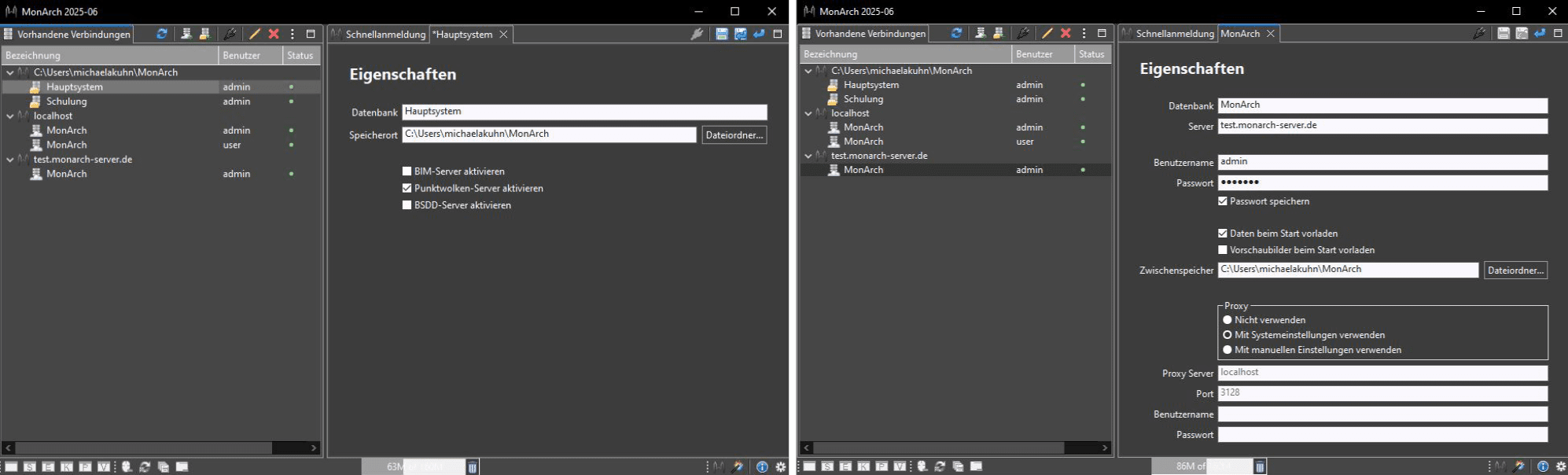
Drei-Punkte-Menü
Das Drei-Punkte-Menü (s. Bild 3) kann über einen Klick auf die drei übereinander liegenden Punkte am Ende der Toolbar geöffnet werden und enthält weitere Funktionen, die vor allem für Administratoren nützlich sind:
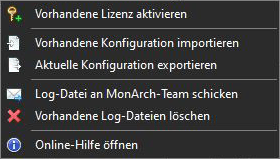
- Vorhandene Lizenz aktivieren: Öffnet einen Auswahldialog, über den eine Lizenz zur Nutzung lokaler Datenbanken aktiviert werden kann. Nur mit aktiver Lizenz ist es möglich, neue Verbindungen dieser Art zu erzeugen und darauf zu verbinden. Die Lizenz gibt zudem an, ob ein Lese- oder Schreibzugriff gegeben ist und wie viele lokale Datenbanken maximal erlaubt sind.
- Vorhandene Konfiguration importieren: Lädt gespeicherte Verbindungsdaten aus einer Datei.
- Aktuelle Konfiguration exportieren: Exportiert alle bestehenden Verbindungen in eine Datei zur Sicherung oder Weitergabe.
- Log-Datei an MonArch-Team senden: Sendet die letzten 10 Log-Dateien an das MonArch-Team – bitte nur nach Aufforderung durch den Support verwenden.
- Vorhandene Log-Dateien löschen: Löscht alle gespeicherten Log-Dateien.
- Online-Hilfe öffnen: Öffnet die aktuelle Hilfe-Webseite (diese Seite).
